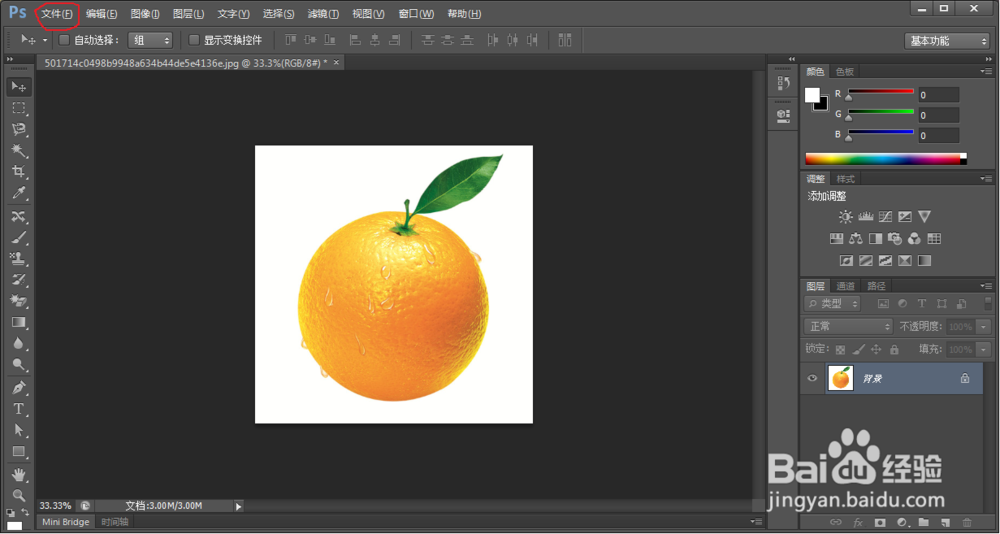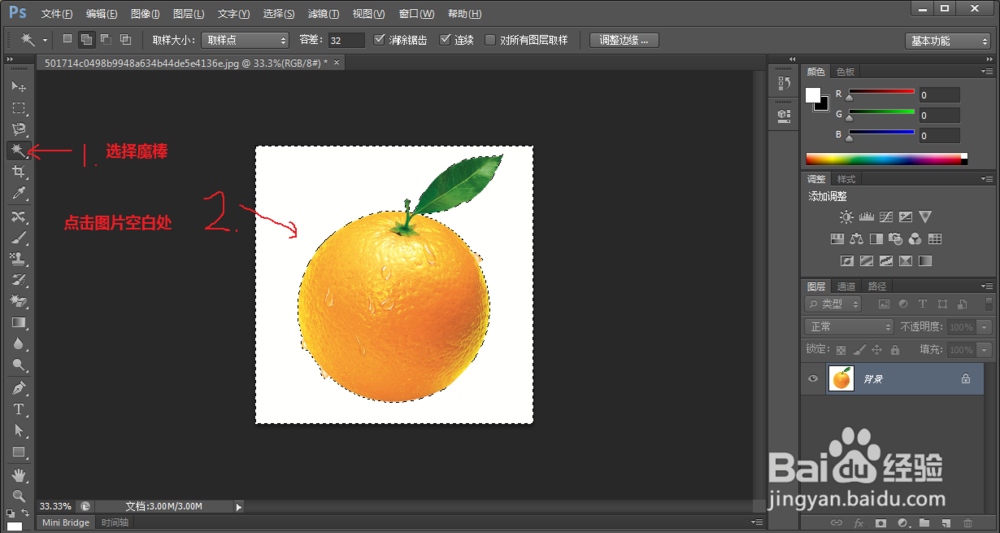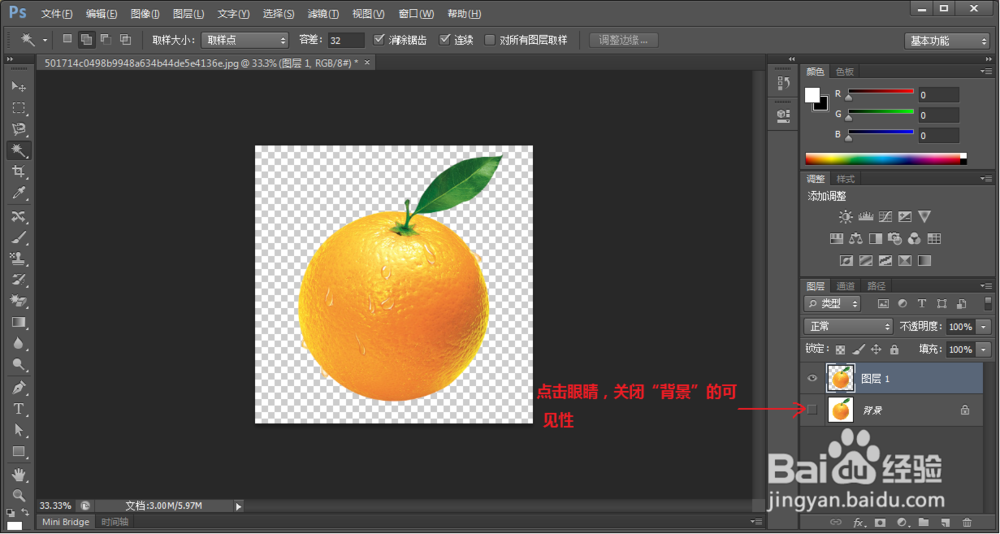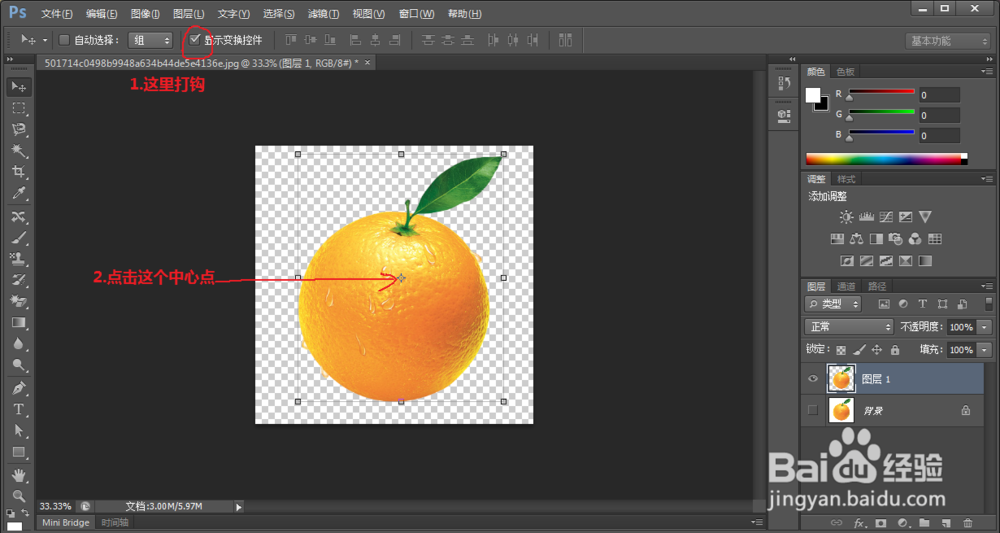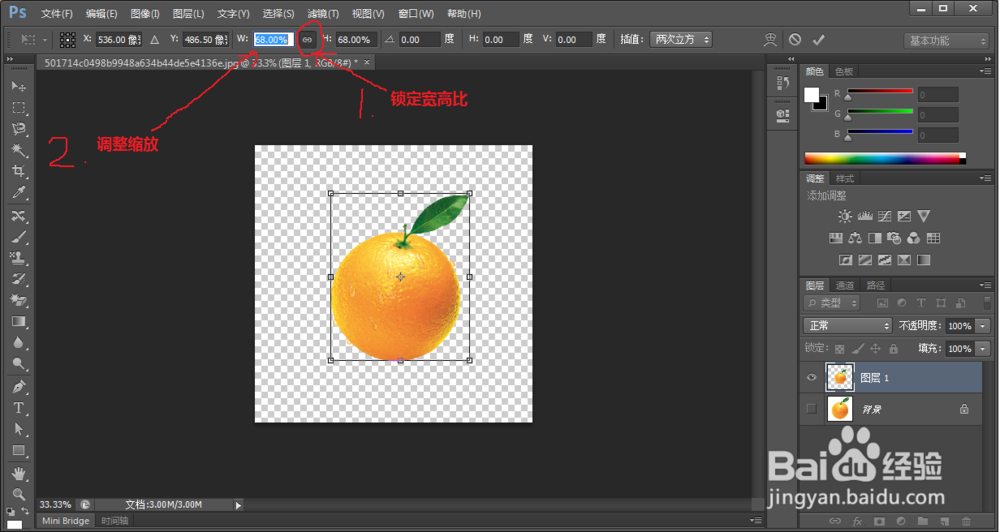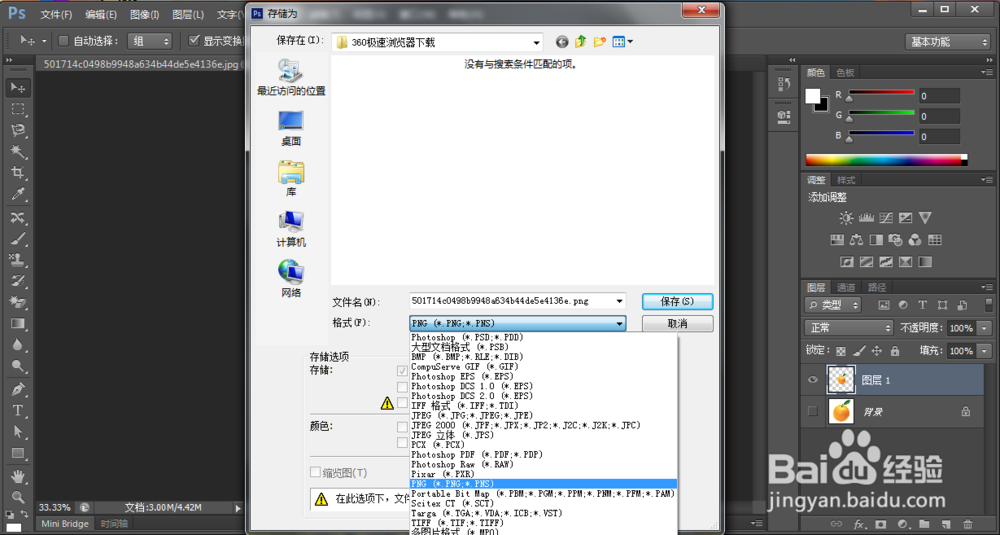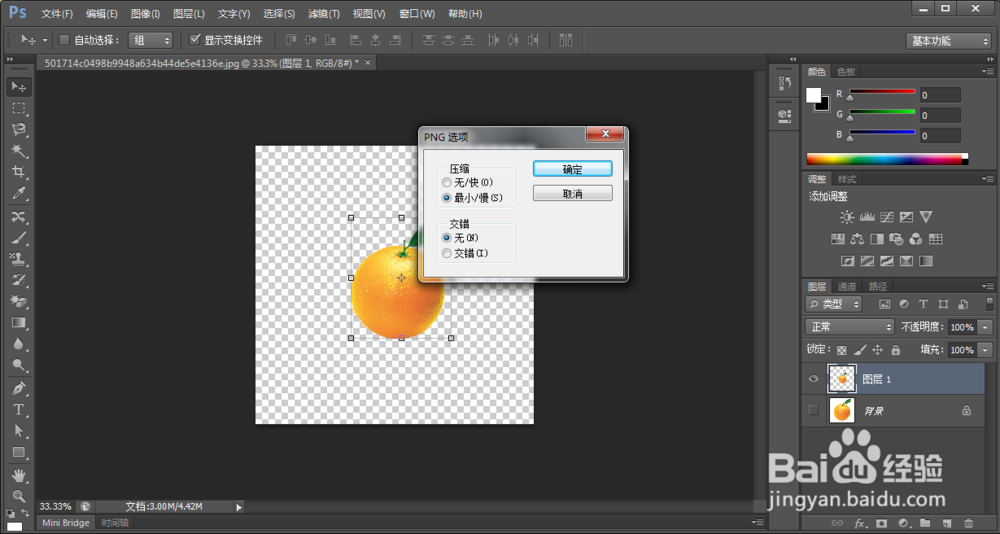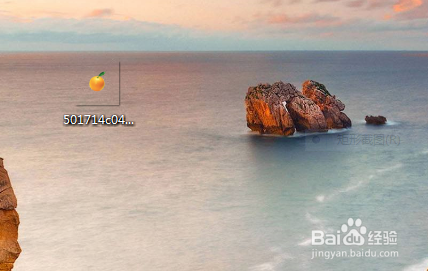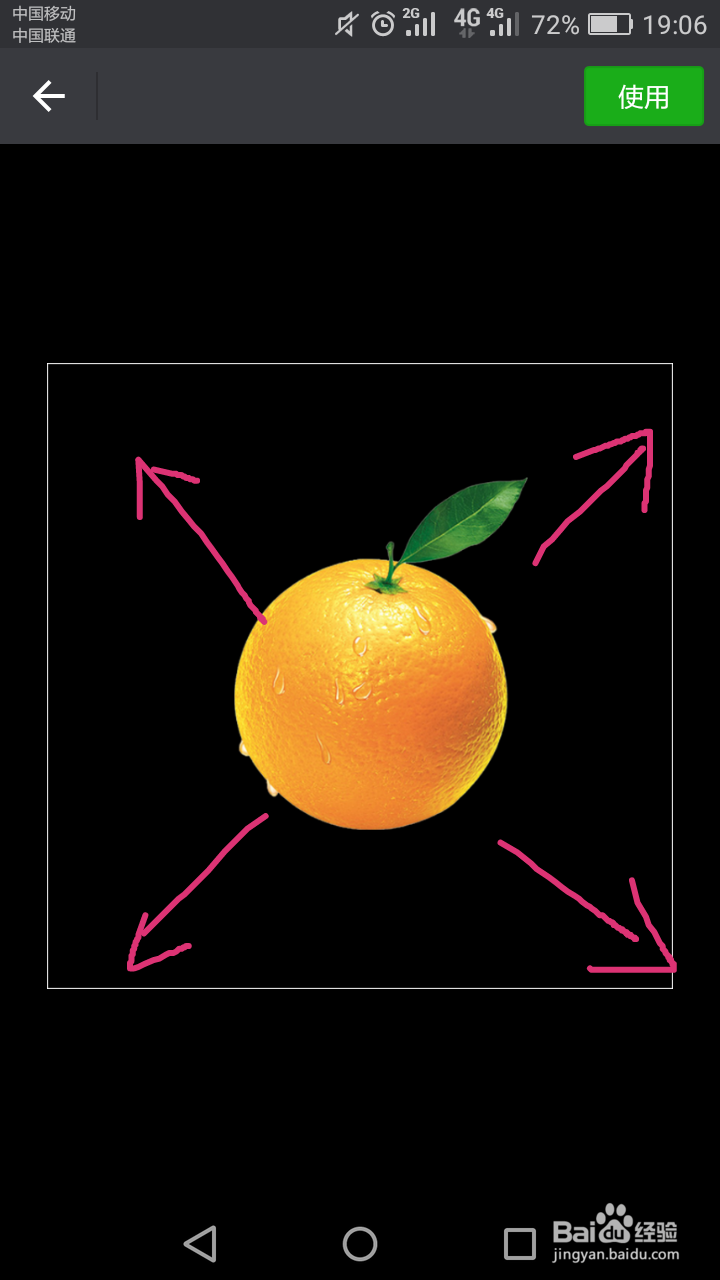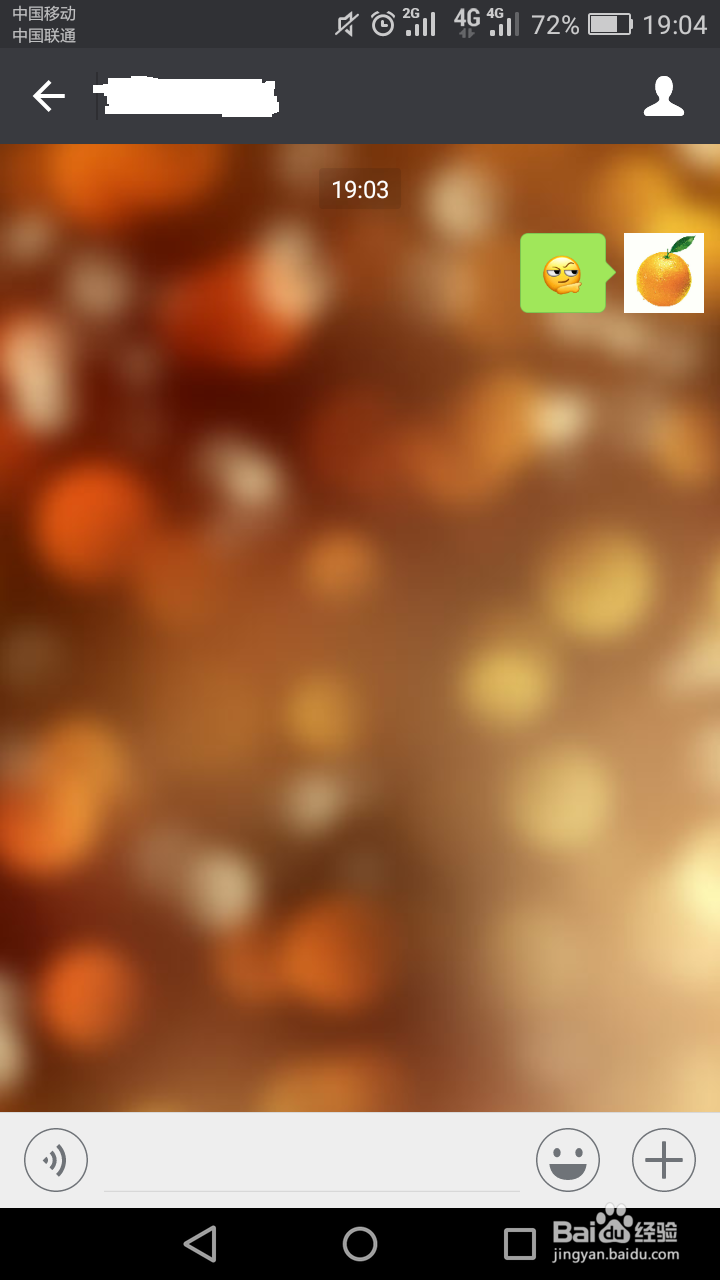如何制作和设置微信半透明头像
1、打开Photoshop,文件>打开,选择图片
2、在左边工具栏选择“魔棒”,点一下图片白色的地方,可看到白色区域被选中
3、按 Ctrl+Shi酆璁冻嘌ft+I 反选(不要空白部分),Ctrl+C 复制选中的部分,Ctrl+V 粘贴得到图层1
4、点击“背景”图层前面的眼睛,将“背景”图层可见性关闭
5、在“显示变换控件”前面打钩,然后点一下图片上的控件中心点
6、先锁定宽高比,然后把我们要的部分进行缩小,等会你会知道它的作用
7、保存,文件>存储为,选择好保存路径(要不然等会找不到),格式要选择 PNG,保存>确定
8、把刚刚制作好的透明图片传到手机里(必须是原图),进入手机微信的个人信息页面,点击头像,进入头像更换页面
9、选择透明图片,用两个手指向四周划,把图片放大到合适大小(有颜色的地方不能碰到或者超过边框,否则头像是黑底的),点“使用”即可
10、下面我们来对比一下,第一张是有白底的普通头像,第二张是我们的半透明头像,哈哈,是不是很有个性的样子?
声明:本网站引用、摘录或转载内容仅供网站访问者交流或参考,不代表本站立场,如存在版权或非法内容,请联系站长删除,联系邮箱:site.kefu@qq.com。
阅读量:37
阅读量:48
阅读量:33
阅读量:94
阅读量:38